Как да работим с архиватори WinZip или WinRAR прозорци 7
Архиватори - важен клас от програми, които имат за цел да компресирате файлове. Те ви позволяват да се спести място на носителя за съхранение. Файловете са компресирани (архивирани) без загуба на качество, и ако е необходимо декомпресира отново. Архиватори, написани от много операционни системи: Windows, Linux, мобилни операционни системи и така нататък. Това се дължи на изключителното им значение.

общи архиватори
Тя може да се спомене, както най-често срещаните архивите:
- WinRar. Най-известният архиватор за Windows. Той знае много формати, лесни за употреба. Уникален и лесен за "правилния" липса - срещу допълнително заплащане.
- 7 пощенския. Безплатен и мощен архиватор. Налични за Windows и други операционни системи. Той знае много за архивиране алгоритми, а по-скоро удобно.
- WinZip. Също така известен архива. Срещу допълнително заплащане, но има и безплатна версия на WinZip.
Как да се използва архиватор?
По-добре е да се види веднъж от чуят стотици пъти. Поради това, нека разгледаме някои примери.
Така че, ние искаме да се архивира файл в WinRar.
Пред себе си имаме един текстов файл. Както можем да видим, че тежи толкова, колкото и 23 мегабайта.
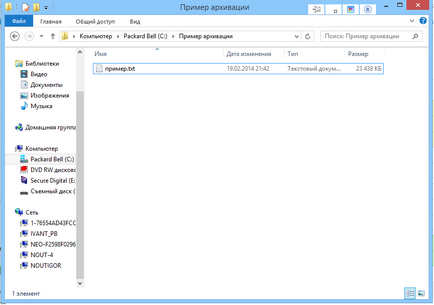
Но тя се състои от една дублиращи се редове.
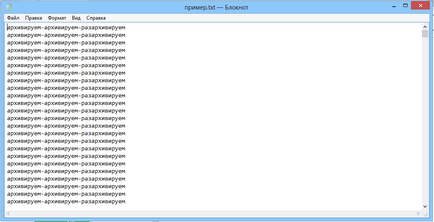
Сега ние ще се архивира. WinRar и тичам с помощта на вградения в файлов мениджър, намерете папката.
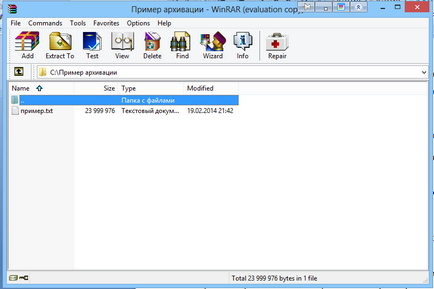
Щракнете върху файла с десния бутон на мишката и изберете "Добави към Архив" или щракнете върху бутона Добавяне в горната част на екрана.
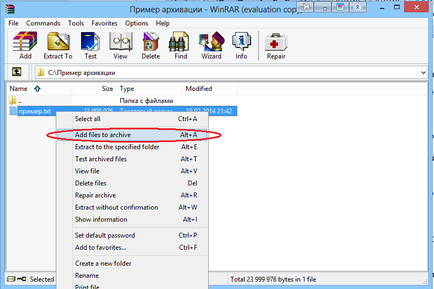
Отваря се прозорец с резервните параметри. Въпреки че няма да пипа нищо, и кликнете OK.
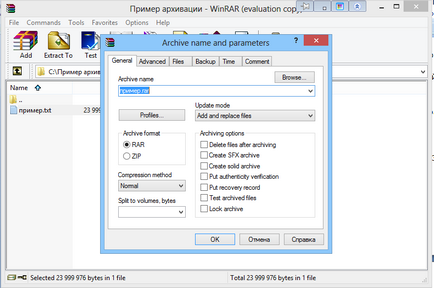
Мощен процесор шумоли документ и ние веднага да видите архивирано файл.
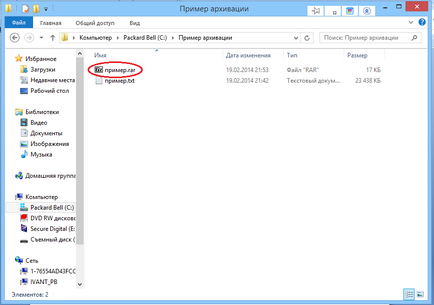
Тя има разширение RAR. И това тежи само 17 килобайта. Предимствата са очевидни.
Сега zaarhiviruem файл в друг архиватор - 7 ZIP. Информация за едни и същи. Натиснете бутона "Добави", а след това се излага на степента на компресия в "Ultra" и започнете архивирането.
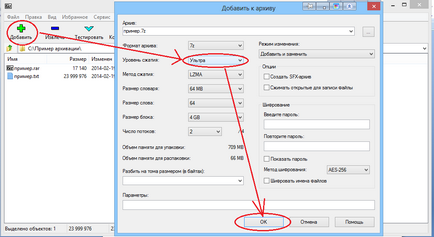
Този път процесът отнема повече време, но за формата на файла 7 Z тежи вече не 17, а 4 килобайта.
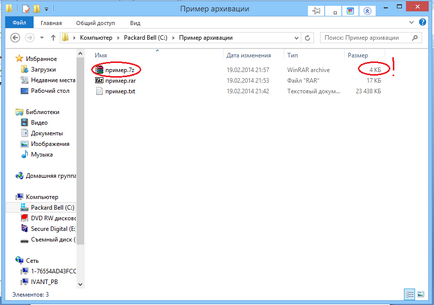
Както наблюдателни читатели може би сте забелязали, 7 Zip вижда много WinRAR архиви.
И сега - точно обратното. Но друг архиватор - WinZip. Бягай, щракнете върху бутона Open, намери архив RAR, отворена. Избор на място, за да се декомпресира. Например - основата на диск С Hit екстракт.
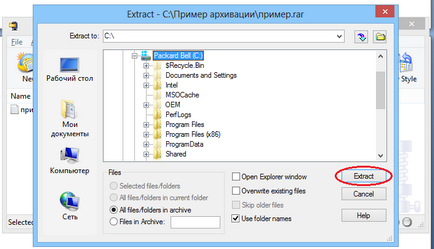
WinZip кълне - не са разрешени. Започвайки с Windows 7, в основата на диск C просто не мога да пиша. Rugnuvshis, рестартират от администратора и да направят операцията отново. WinZip декомпресира файл. Ето това е отново 23 мегабайта.
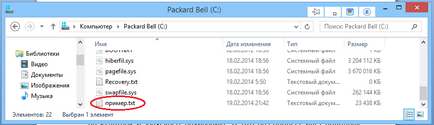
Мисля, че основният принцип е ясно. Ако настройките на архивиране за интегриране на архивиране на елементи в контекстното меню на Windows Explorer, процесът е още по-просто: натиснат - компресиран / разархивиране / чете, без да докосвате. Тези характеристики са като WinRar, а в 7 Zip.
Това, което прави архивиране?
Архиватори имат много предимства.
- Както видяхме - да се спести място, а понякога и доста значителни.
- Все още е възможно да се компресира много файлове в един. Удобен. Така например, изпращане на електронна поща.
- Можете да създадете и криптирани архиви. Използва се по-скоро силни алгоритми за криптиране, най-важното - удостоверяване с парола. Задайте парола любимото стихотворение, добавете цифри и символи, и тогава няма FSB файла не се чете. Основното нещо - не забравяйте оригиналните файлове да изтриете.
Малко за файловете по архивиране
Считаме, почти идеален случай. Файлът съдържаше няколко двойни редици и, съответно, той даде отличен коефициент на компресия. Все пак, това не винаги е така. Затова ви казвам, кои файлове са най-добре компресирани.
За архиватор формати
Архивиране - това е удобно. Но аз не препоръчваме използването на редки архивни формати ненужно. Така че, ако изпратите по пощата на файл, получателят ще трябва да се търси програма за декомпресиране, и то не е добро. Най-често срещаният формат е ZIP, като вградената да работя с него там в Windows. Тогава там са архивите в RAR и 7Z. WinRar или 7Zip е почти всеки. Е, след това - други формати.
заключение
Сега, че знаете приблизителната принципа на архивиране, най-често срещаната архиватор архиватор знаят как да използват и да знаят малко за формати файлове. Надявам се, че ще бъде от полза на тези знания.